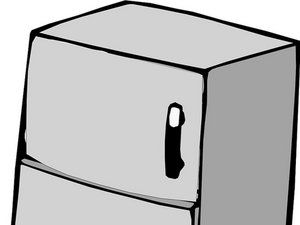एचपी ऑफिसजेट 6600

रेप: १३
पोस्ट किया गया: 12/11/2017
नमस्ते,
HP 6600 प्रिंटर की मरम्मत कौन कर सकता है?
5x7 फ़ोटो प्रिंट करने का प्रयास करते समय कुछ टुकड़े टूट गए।
ट्रे में बहुत सारे कागज होने पर प्रिंट करने के लिए अब प्रिंटर पेपर लोड नहीं करेगा।
एक नया खरीदें या ठीक करें?
धन्यवाद
काग़ज़ का टुकड़ा
मेरा hp कार्यालय जेट 5610 प्रिंटर न उठाएगा कागज। मैं क्या करूं?
मेरे पास कागज़ जाम है, लेकिन जो कागज़ जाम है, उसे नहीं पा सकते। मेरे दस्तावेज़ न छापें
3 उत्तर
 | रेप: 949 |
समाधान एक: प्रिंटर को बंद करें और फिर फिर से चालू करें
प्रिंटर को बंद करें, और फिर प्रिंट तंत्र को रीसेट करने के लिए इसे फिर से चालू करें।
एक कदम: प्रिंटर को फिर से चालू करें
प्रिंटर बंद करने के लिए पावर बटन दबाएं।
60 सेकंड प्रतीक्षा करें।
प्रिंटर चालू करने के लिए पावर बटन दबाएं।
नोट: प्रिंटर एक संक्षिप्त वार्म-अप अवधि से गुजर सकता है। आगे बढ़ने से पहले वार्म-अप अवधि खत्म होने तक प्रतीक्षा करें।
चरण दो: एक प्रिंटर स्थिति रिपोर्ट मुद्रित करें
प्रिंटर हार्डवेयर ठीक से काम करता है यह सुनिश्चित करने के लिए एक परीक्षण पृष्ठ प्रिंट करें।
लोड ट्रे या ए 4, अप्रयुक्त, सादे सफेद कागज इनपुट ट्रे में।
उत्पाद नियंत्रण कक्ष पर, दूसरी नेविगेशन स्क्रीन प्रदर्शित करने के लिए राइट एरो () को स्पर्श करें।
सेटअप आइकन स्पर्श करें ()।
डाउन एरो () को टच करें, और फिर रिपोर्ट्स को टच करें।
टच प्रिंटर स्थिति रिपोर्ट। स्व-परीक्षण रिपोर्ट प्रिंट करती है।
अमेज़ॅन किंडल आग चालू नहीं होगी
यदि स्व-परीक्षण रिपोर्ट प्रिंट करती है, तो मूल दस्तावेज़ को फिर से प्रिंट करने का प्रयास करें। यदि समस्या हल हो गई है, तो समस्या निवारण जारी रखने की आवश्यकता नहीं है।
यदि समस्या बनी रहती है, तो अगले समाधान के साथ जारी रखें।
यदि स्व-परीक्षण रिपोर्ट मुद्रित नहीं होती है, तो अगले समाधान के साथ जारी रखें।
समाधान दो: कागज की स्थिति की जांच करें, और फिर इसे फिर से लोड करें
ट्रे में पेपर फीड के मुद्दे धूल भरे, फटे, झुर्रियों वाले, गीले या मुड़े हुए पेपर से हो सकते हैं। कागज की गुणवत्ता में भी फर्क आ सकता है। केवल अच्छी गुणवत्ता वाले पेपर का उपयोग करें जो प्रिंटर विनिर्देशों को पूरा करता है। पेपर की स्थिति की जांच करने के लिए इन चरणों का पालन करें।
पत्र या ए 4
विशेषता का कागज
समाधान तीन: रोलर्स को साफ करें
धूल, पेपर फाइबर और अन्य मलबे पेपर फीड रोलर्स पर जमा हो सकते हैं और पेपर फीड मुद्दों का कारण बन सकते हैं। प्रिंटर के अंदर और डुप्लेक्स में रोलर्स को साफ करने के लिए इन चरणों का पालन करें।
एचपी ऑफिसजेट 6600 ई-ऑल-इन-वन प्रिंटर
एचपी ऑफिसजेट 6700 प्रीमियम ई-ऑल-इन-वन प्रिंटर
समाधान चार: प्रिंटर को रीसेट करें
प्रिंटर को रीसेट करने के लिए इन चरणों का पालन करें, और फिर एक आत्म-परीक्षण रिपोर्ट प्रिंट करें।
लॉन घास काटने वाले सफेद धुएं में बहुत अधिक तेल
एक कदम: प्रिंटर को रीसेट करें
उत्पाद चालू करने के लिए पावर बटन () दबाएं।
उत्पाद को चालू करने के साथ, उत्पाद के पीछे से पावर कॉर्ड को डिस्कनेक्ट करें।
दीवार के आउटलेट से पावर कॉर्ड को अनप्लग करें।
कम से कम 15 सेकंड रुकें।
पावर कॉर्ड को वापस दीवार आउटलेट में प्लग करें।
उत्पाद के पीछे करने के लिए पावर कॉर्ड को फिर से कनेक्ट करें।
यदि उत्पाद खुद से चालू नहीं होता है, तो इसे चालू करने के लिए पावर बटन () दबाएं।
चरण दो: एक प्रिंटर स्थिति रिपोर्ट मुद्रित करें
प्रिंटर हार्डवेयर ठीक से काम करता है यह सुनिश्चित करने के लिए एक परीक्षण पृष्ठ प्रिंट करें।
प्रिंटर स्टेटस रिपोर्ट कैसे प्रिंट करें
यदि स्व-परीक्षण रिपोर्ट प्रिंट करती है, तो मूल दस्तावेज़ को फिर से प्रिंट करने का प्रयास करें। यदि समस्या हल हो गई है, तो समस्या निवारण जारी रखने की आवश्यकता नहीं है।
यदि समस्या बनी रहती है, तो अगले समाधान के साथ जारी रखें।
यदि स्व-परीक्षण रिपोर्ट मुद्रित नहीं होती है, तो अगले समाधान के साथ जारी रखें।
समाधान पांच: प्रिंट ड्राइवर में पेपर सेटिंग को समायोजित करें
यदि पेपर ट्रे में पेपर का आकार और प्रकार प्रिंट ड्राइवर में आकार और प्रकार सेटिंग्स से मेल नहीं खाता है, तो प्रिंटर कागज नहीं उठा सकता है। जिस पेपर पर आप प्रिंट कर रहे हैं, उससे मेल खाने के लिए पेपर सेटिंग्स को समायोजित करने के लिए इन चरणों का पालन करें।
उस दस्तावेज़ पर लौटें जिसे आप समस्या होने पर प्रिंट करने का प्रयास कर रहे थे।
फ़ाइल पर क्लिक करें और फिर प्रिंट पर क्लिक करें। प्रिंट संवाद बॉक्स खुलता है।
अपने प्रिंटर का चयन करें, और उसके बाद गुण क्लिक करें।
गुण मुद्रित करें संवाद बॉक्स में, सुविधाएँ टैब पर क्लिक करें।
पेपर प्रकार ड्रॉप-डाउन सूची से, प्रिंटर में लोड किए गए पेपर प्रकार पर क्लिक करें।
आकार ड्रॉप-डाउन सूची से, प्रिंटर में लोड किए गए पेपर आकार पर क्लिक करें।
मुद्रण गुण संवाद बॉक्स पर ठीक क्लिक करें, और फिर दस्तावेज़ मुद्रित करने के लिए प्रिंट संवाद बॉक्स पर ठीक क्लिक करें।
यदि इन चरणों ने समस्या को हल कर दिया है, और दस्तावेज़ प्रिंट करता है, तो समस्या निवारण जारी रखने की आवश्यकता नहीं है।
यदि दस्तावेज़ सादे श्वेत पत्र पर प्रिंट करता है, लेकिन एक विशेष पेपर प्रकार नहीं है, तो समस्या निवारण जारी रखने की आवश्यकता नहीं है। मुद्दा संभवतः उस पेपर से संबंधित है जिसे आप प्रिंट करने की कोशिश कर रहे हैं, या संभवतः एक कनेक्टिविटी समस्या से संबंधित है। बार-बार या आवर्ती पेपर फीड मुद्दों की समीक्षा करें? और अन्य संभावनाओं की जांच करने के लिए इस दस्तावेज़ की शुरुआत में वर्गों का कारण बनता है।
यदि दस्तावेज़ मुद्रित नहीं होता है, तो अगले समाधान के साथ जारी रखें।
समाधान छह: प्रिंटर की सेवा करें
यदि आपने सभी पूर्ववर्ती चरणों को पूरा कर लिया है और आपके उत्पाद में अभी भी कोई समस्या है, तो आपको एचपी से और सहायता की आवश्यकता हो सकती है।
समाधान द्वारा: - https: //support.hp.com/in-en/document/c0 ...
 | रेप: १३ |
ड्राइवरों को पुनः लोड करने का प्रयास करें ... यह मेरे लिए काम करता है
| | रेप: १ |
क्या वह सब - यह क्रोम में नहीं बल्कि सफारी में काम करता है। क्या कोई बग ठीक है?
काग़ज़ का टुकड़ा